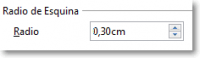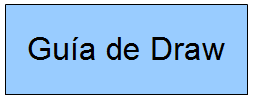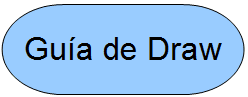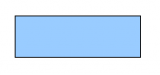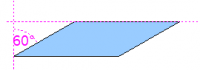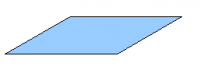Inclinar y Esquinas redondeadas en Draw
Algunos objetos en Draw permiten cambiar su ángulo de inclinación y/o redondear sus esquinas. Para definirlos, haz clic en la pestaña Inclinar y Radio de esquina del diálogo Posición y Tamaño (Figura 11).
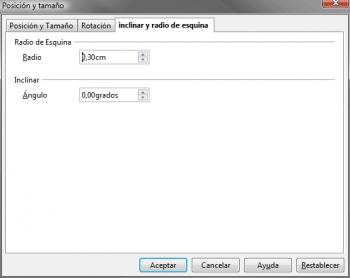
Esquinas redondeadas
El mismo efecto se puede lograr si has activado el modo Edición de puntos arrastrando el manejador grande con el ratón (cuando el cursor toma forma de mano) como se muestra en la Figura 13. 
InclinarNo todos los objetos de Draw admiten ser inclinados. Los que sí, permiten introducir el ángulo de inclinación en el cuadro de diálogo (Figura 11).
| |||||||